La actualización de iOS 11.4 finalmente trae Mensajes en iCloud, lo que significa que puede tratar sus iMessages como trata sus fotos.
Tus mensajes se sincronizarán en todos los dispositivos iOS y deberían funcionar pronto en Mac. (Actualización: funciona en Mac ahora, una vez que actualice a macOS 10.13.5). Incluso puede eliminarlos de un iPhone o iPad que tenga poco espacio. Pero seguirán siendo accesibles desde la nube. A continuación, se explica cómo activar la compatibilidad con iCloud para Mensajes.
¿Por qué usar Mensajes en la sincronización de iCloud?
La sincronización de iMessage ya es bastante buena. Cualquier mensaje que envíe o reciba en su iPhone se sincronizará casi instantáneamente con su iPad y su Mac. Pero tiene sus límites. Una es que, si configura un nuevo dispositivo, no verá ninguno de sus mensajes o conversaciones anteriores.
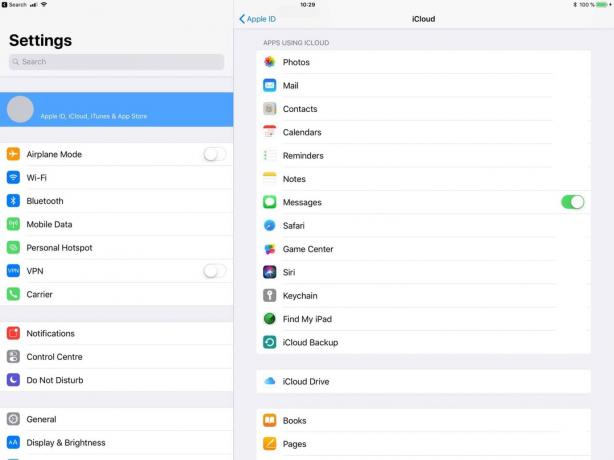
Foto: Cult of Mac
Si restaura su nuevo iPhone desde una copia de seguridad anterior, sus mensajes se transferirán a su nuevo iPhone. Pero, ¿qué hay de agregar un nuevo dispositivo a su cuenta de iCloud? Si compras tu primer iPad, no aparecerá ninguno de tus mensajes anteriores.
Además, cada uno de sus dispositivos actualmente realiza una copia de seguridad de toda su biblioteca de mensajes. Eso es una pérdida de espacio en su disco iCloud.
La sincronización de iCloud para mensajes soluciona todos estos problemas. Sus mensajes se almacenan en un lugar central y se enviarán a cualquier dispositivo que conecte, ahora o en el futuro. De esta manera, funciona como la biblioteca de fotos de iCloud. También puede eliminar mensajes antiguos de un dispositivo, pero conservar el acceso a ellos en el futuro, ahorrando una tonelada de espacio en su iPhone. O puedes elegir eliminar automáticamente los mensajes antiguos desde su iPhone, pero mantenga el historial completo en su Mac.
Cómo habilitar mensajes en iCloud
Si ya tiene habilitada la autenticación de dos factores en su cuenta de iCloud (y si está usando iOS 11, probablemente lo haga), puede poner Mensajes en iCloud en funcionamiento fácilmente en sus dispositivos iOS. Está deshabilitado de forma predeterminada, probablemente debido al hecho de que no todo el mundo paga por el almacenamiento de iCloud en exceso del 5GB Apple les da a todos gratis. (Nota: si no tiene habilitada la autenticación de dos factores en su cuenta, se le guiará a través de los pasos para configurar esa característica de seguridad crucial antes de que pueda activar Mensajes en iCloud).
Para configurar Mensajes en iCloud, asegúrese de estar ejecutando iOS 11.4. Luego ve a Configuración> iCloud para ver la lista de servicios que ha habilitado. (Puede acceder a la configuración de iCloud tocando el banner con su nombre en la parte superior de la aplicación Configuración). Verá una nueva entrada en esta lista para Mensajes. Simplemente encienda el interruptor para habilitar Mensajes en iCloud.
La primera vez que encienda Mensajes en iCloud, la aplicación Mensajes descargará sus mensajes, tal como lo hace con las fotos de su Biblioteca de fotos de iCloud. Se le pedirá que se conecte a Wi-Fi y conecte su iPhone a la corriente antes de que se complete esta etapa.
Cómo administrar mensajes en iCloud
En las versiones beta de iOS 11 originales, había una sección de panel de control en la aplicación Configuración solo para administrar Mensajes en iCloud. En esta versión final, tienes un poco menos de control. Todavía no puedes descargar mensajes ni forzar una sincronización manual. Lo que puede hacer es, en el mismo panel de Configuración, tocar Administrar almacenamiento, luego toque Mensajes. Desde allí, puede tocar para ver una lista de sus conversaciones. Luego, puede eliminar los que no desee deslizándolos.
Puede que esta no sea la característica más emocionante que Apple haya agregado a iOS, pero evitará la frustración de algunos. También debería aliviar la presión de almacenamiento en su iPhone o iPad.
Nota: Publicamos originalmente esta publicación el 28 de enero de 2018. Lo actualizamos el 29 de mayo de 2018, cuando Apple lanzó iOS 11.4.
